Como instalar a pilha Lemp no Rocky Linux 8
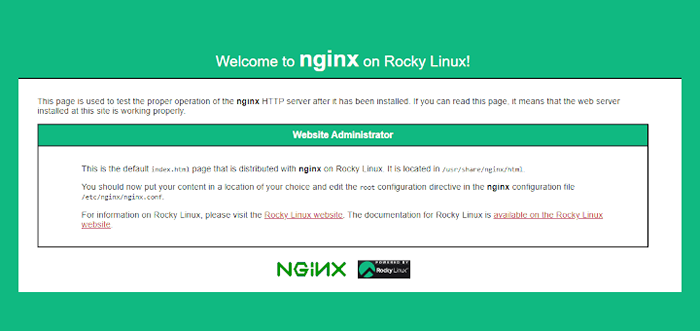
- 4096
- 1280
- Arnold Murray
Lemp é uma pilha popular que compreende software de código aberto que é usado coletivamente para hospedar e servir aplicativos da Web, seja em produção ou em qualquer estágio ao longo do ciclo de desenvolvimento.
A terminologia Lemp é um acrônimo para Linux, Nginx (pronunciado como Motor x, daí o e) que é um navegador da web, Mariadb ou Mysql - banco de dados e Php para processamento de conteúdo dinâmico). Lemp A pilha é usada popularmente para hospedar aplicativos e sites da Web de tráfego alto e altamente escalável.
Neste guia, você aprenderá a instalar a pilha Lemp em Rocky Linux 8.4.
Pré -requisitos
Antes de partir para instalar o Lemp Empilhe, verifique se você tem os seguintes requisitos em vigor.
- Uma instância do Rocky Linux 8 com um usuário sudo configurado.
- Acesso SSH à instância Rocky Linux.
Vamos começar…
Etapa 1: Instale o nginx no Rocky Linux
O primeiro passo é instalar o primeiro componente do Lemp pilha que é o Nginx servidor web. Primeiro, atualize os pacotes.
$ sudo dnf update -y
Após a conclusão da atualização, instale Nginx Ao executar o seguinte comando. Isso instala o nginx juntamente com outras dependências exigidas pelo servidor da web.
$ sudo dnf install nginx
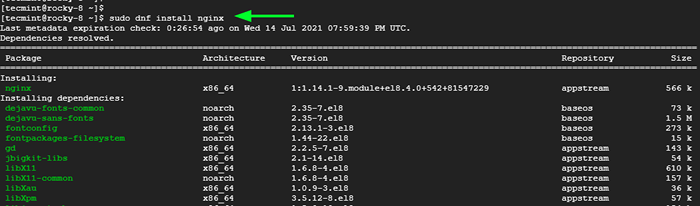 Instale o nginx no Rocky Linux
Instale o nginx no Rocky Linux Depois que o Nginx estiver no lugar, permita que ele comece no tempo de inicialização e inicie o daemon nginx.
$ sudo systemctl ativar nginx $ sudo systemctl start nginx
Para confirmar que o servidor da web está em execução, execute o comando:
$ sudo status systemctl nginx
Da saída, podemos concluir que o servidor da web está em funcionamento.
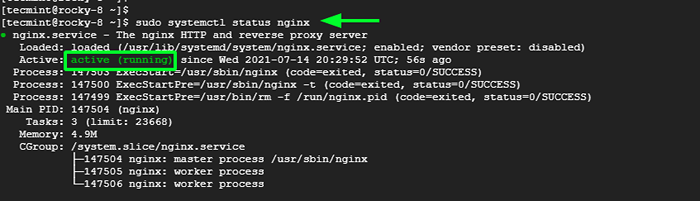 Verifique o status do nginx
Verifique o status do nginx Se você estiver curioso o suficiente, pode verificar a versão do nginx da seguinte maneira. A saída indica que estamos executando o nginx 1.14.1.
$ nginx -v Versão nginx: nginx/1.14.1
Além disso, você pode confirmar que o navegador está funcionando navegando no URL mostrado. Isso exibirá a página de boas -vindas padrão do nginx, indicando que tudo está bem.
http: // servidor-iip ou nome de domínio
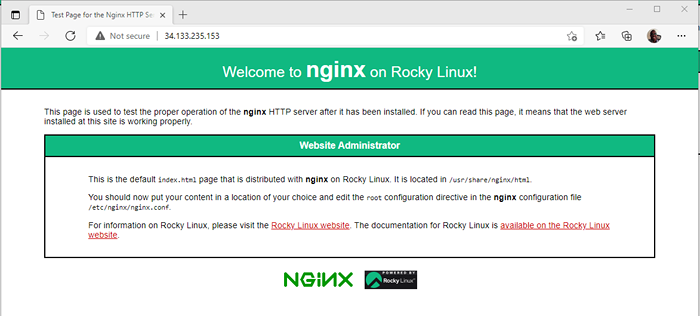 Verifique a página nginx no Rocky Linux
Verifique a página nginx no Rocky Linux Se você estiver com problemas para visualizar a página, considere abrir a porta 80 ou permitir o tráfego HTTP no firewall.
$ sudo firewall-cmd-zone = public --add-service = http --permanent
Em seguida, recarregue o firewall e recarregue a página.
$ sudo firewall-cmd--reload
Etapa 2: instale o mariadb no Rocky Linux
Para este guia, instalaremos o Mariadb base de dados. Isso se deve ao desempenho otimizado e à riqueza de mecanismos de armazenamento que ele fornece, o que o torna muito mais superior ao MySQL.
Para instalar o Mariadb Servidor de banco de dados, execute o comando:
$ sudo dnf install mariadb-server mariadb
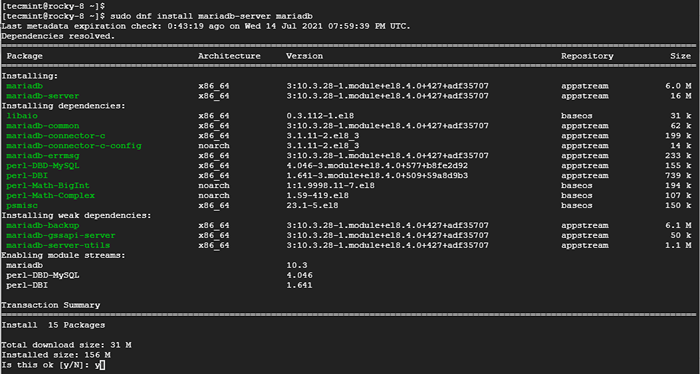 Instale o mariadb no Rocky Linux
Instale o mariadb no Rocky Linux Uma vez feito, habilite e comece Mariadb como mostrado.
$ sudo systemctl atabilizar mariadb $ sudo systemctl start mariadb
Em seguida, verifique seu status.
$ sudo Systemctl status mariadb
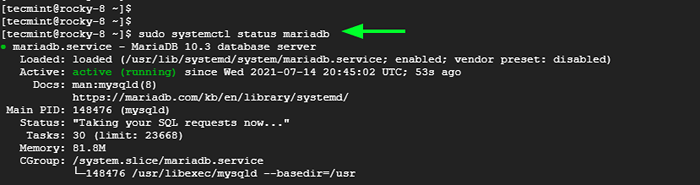 Verifique o status do mariadb
Verifique o status do mariadb As configurações padrão para Mariadb não são seguros o suficiente e seu banco de dados pode ser facilmente violado. Como precaução para impedir os invasores no nível mais básico, execute o script abaixo.
$ sudo mysql_secure_installation
Certifique -se de configurar a senha raiz.
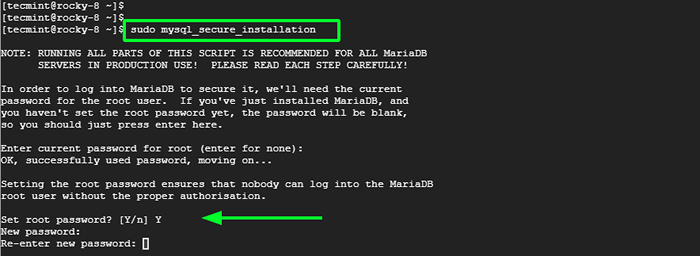 Definir senha de root mariadb
Definir senha de root mariadb Para os pedidos restantes, basta digitar 'Y' Para remover usuários anônimos, negue login de raiz remota, remova o banco de dados de teste e, finalmente, salve as alterações feitas.
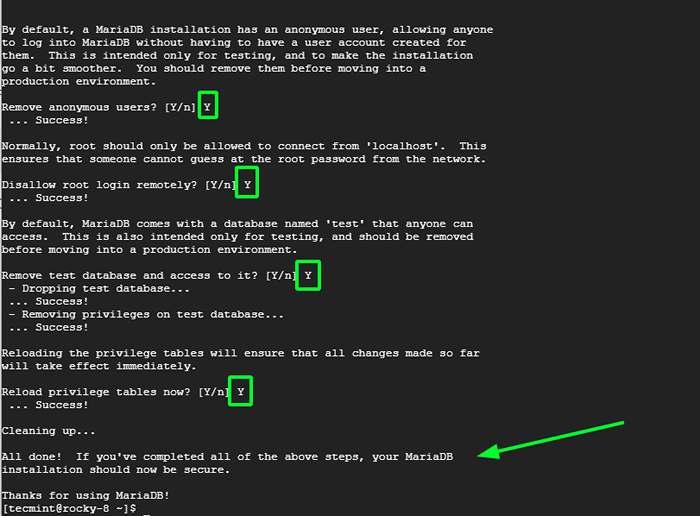 Instalação segura de MariaDB
Instalação segura de MariaDB Para fazer login no servidor de banco de dados, execute o comando:
$ sudo mysql -u root -p
Forneça a senha e pressione Enter.
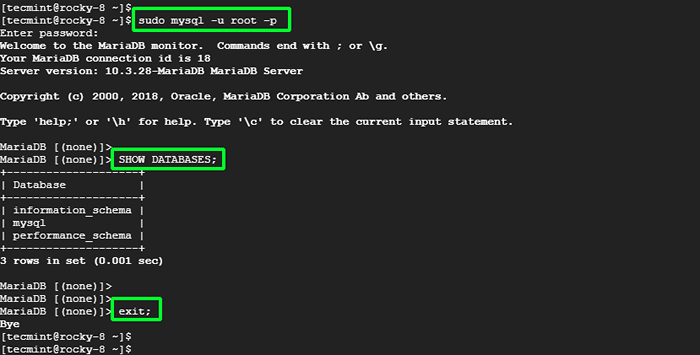 Conecte o banco de dados MARIADB
Conecte o banco de dados MARIADB Etapa 3: Instale o PHP no Rocky Linux
O último componente a ser instalado é Php através da PHP-FPM, que significa gerente de processos fastcgi. Este é um processador eficiente e altamente avançado para o PHP que fornece recursos que garantem desempenho ideal e segurança para sites de alto tráfego.
Para começar, vamos instalar o Remi Repositório, que é um repositório gratuito de terceiros que fornece as mais recentes versões PHP.
Para ativar o Remi repositório, execute o comando:
$ sudo dnf install dnf-utils http: // rpms.REMIREPO.Net/Enterprise/Remi-Relase-8.RPM
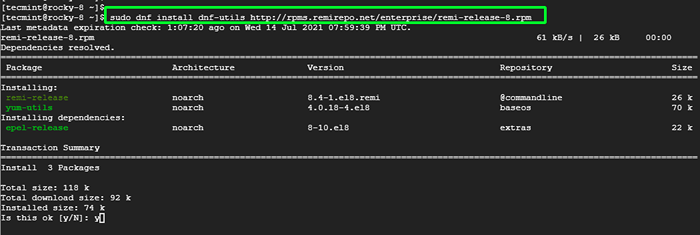 Ativar repositório Remi no Rocky Linux
Ativar repositório Remi no Rocky Linux Uma vez o Remi O repositório está ativado, confira a lista de módulos PHP que são hospedados usando o comando mostrado.
$ sudo dnf módulo list php
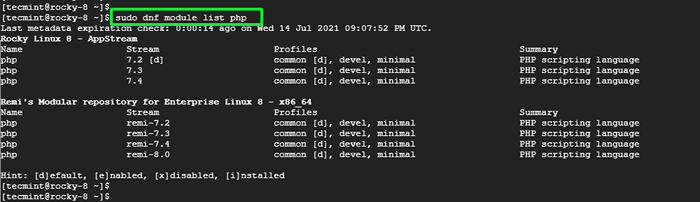 Liste módulos PHP
Liste módulos PHP Da saída, podemos ver que a versão padrão é 7.2 - com a tag [D]. No entanto, vamos instalar o módulo mais recente que é Remi 8.0.
Portanto, redefina os módulos PHP padrão e ative o mais recente módulo PHP REMI.
$ sudo dnf módulo list redefinir php $ sudo módulo dnf atabilabil.0
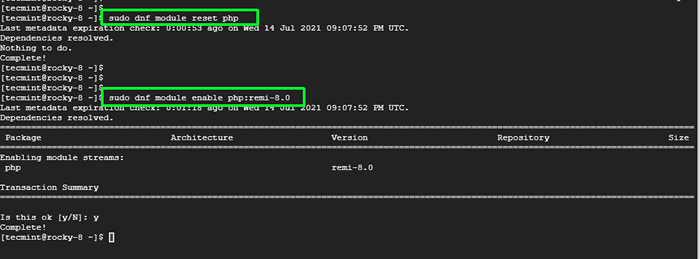 Redefinir módulos PHP
Redefinir módulos PHP Em seguida, atualize o sistema e instale Php e PHP-FPM juntamente com extensões de php de sua preferência.
$ sudo dnf install php php-fpm php-gd php-mysqlnd php-cli php-opcache
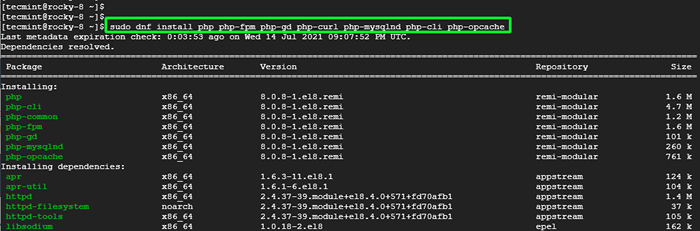 Instale o PHP no Rocky Linux
Instale o PHP no Rocky Linux Depois que a instalação estiver concluída, ativar e iniciar PHP-FPM como mostrado.
$ sudo systemctl atable php-fpm $ sudo systemctl start php-fpm
Em seguida, verifique o status de execução de PHP-FPM.
$ sudo systemctl status php-fpm
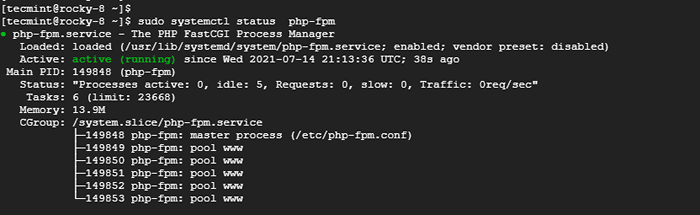 Verifique o status do PHP-FPM no Rocky Linux
Verifique o status do PHP-FPM no Rocky Linux Normalmente, PHP-FPM corre como o Apache usuário, mas como estamos usando Nginx, Precisamos defini -lo como Nginx. Então, abra o seguinte arquivo de configuração.
$ sudo vim /etc /php-fpm.d/www.conf
Defina o usuário e o grupo como nginx.
usuário = grupo nginx = nginx
Depois disso, recarregue o daemon php-fpm.
$ sudo systemctl Reload php-fpm
Para confirmar que instalamos a versão mais recente do PHP, execute o comando.
$ php -v
 Verifique a versão PHP
Verifique a versão PHP Outra maneira bacana de testin php é criar um arquivo php simples e colocando -o no diretório Webroot, que está localizado em /usr/share/nginx/html. Então, crie um simples informações.php arquivo no /usr/share/nginx/html Diretório Webroot.
$ sudo vim/usr/share/nginx/html/info.php
Adicione o seguinte conteúdo e salve o arquivo.
Para efetuar as mudanças, recarregue o servidor da Web Nginx.
$ sudo systemctl reinicie nginx
Finalmente, acesse o seguinte URL.
http: // server-ip/info.php
Uma página da web com informações detalhadas sobre a versão PHP instalada ao lado de outras extensões PHP será exibida.
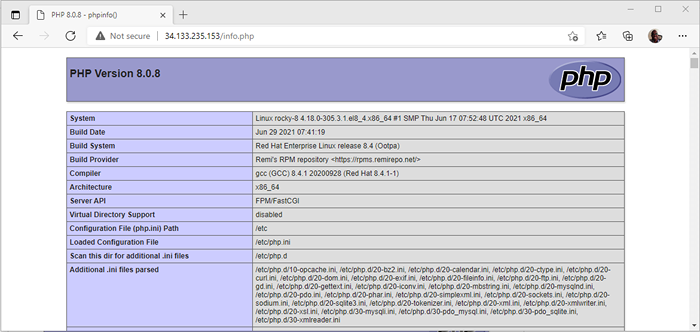 Verifique as informações do PHP
Verifique as informações do PHP Neste ponto, nosso Lemp A configuração está completa. Na próxima etapa, vamos hospedar um site de amostra configurando um bloco de servidor nginx.
Etapa 3: Configurar o bloco do servidor nginx no Rocky Linux
Um bloco de servidor permite que os administradores hospedem vários sites em um servidor, definindo diferentes diretórios root de documentos do site. Estes são os diretórios que contêm os arquivos do site.
Aqui, criaremos um único arquivo de bloco de servidor nginx para hospedar um site de amostra.
Etapa 1: Crie um diretório de sites
Primeiro, crie o diretório de documentos do site, que conterá os dados do site que estarão disponíveis para os visitantes do site. Suponha que você tenha um domínio chamado exemplo.com. Crie o diretório de domínio do site como segue. Certifique -se de substituir exemplo.com com o nome de domínio totalmente qualificado do seu site ou domínio registrado.
$ sudo mkdir -p/var/www/exemplo.com/html
Etapa 2: Defina a propriedade e as permissões no site
A estrutura de diretório do domínio agora está configurada para hospedar os arquivos do site. Atualmente, é o usuário root que possui os arquivos. Precisamos definir a propriedade de modo que seja o usuário regular que possui o arquivo.
Para alterar a propriedade dos arquivos para o usuário atualmente conectado, use o comando chown.
$ sudo chown -r $ user: $ user/var/www/exemplo.com/html
O $ Usuário A Variável leva o valor do usuário atualmente conectado e concede a propriedade do usuário aos arquivos e subdiretórios HTML. Além disso, conceda permissão de leitura para o diretório geral da Web Root para que os visitantes do site possam acessar as páginas do site.
$ sudo chmod -r 755 /var /www
O diretório do site agora está bem configurado para servir as páginas da web do site.
Etapa 3: Crie um site de demonstração
Vamos agora criar um site de teste de amostra. Vamos criar um muito básico índice.html arquivo no diretório HTML do domínio.
$ sudo vim/var/www/exemplo.com/html/índice.html
Cole o conteúdo abaixo. Como você pode ver, é bastante básico, pois estamos usando apenas para fins de teste.
Bem -vindo ao exemplo.com!Sucesso! O bloco do servidor está ativo!
Salvar e sair do arquivo html.
Etapa 4: Crie um bloco de servidor nginx para o site
Um arquivo de bloco de servidor é um arquivo que contém a configuração do site. Ele explica como o servidor da web nginx responde às solicitações dos visitantes do site. Começaremos criando dois diretórios:
- /etc/nginx/sites disponíveis - Este é o diretório que manterá o arquivo de bloco do servidor.
- /etc/nginx/sites habilitados - O diretório notifica o nginx que o arquivo de bloco do servidor está pronto para servir solicitações.
Portanto, crie os diretórios da seguinte forma:
$ sudo mkdir/etc/nginx/sites-disponível $ sudo mkdir/etc/nginx/sites-habilitados
Posteriormente, edite o principal arquivo de configuração do Nginx.
$ sudo mkdir/etc/nginx/nginx.conf
Cole as seguintes linhas. A primeira linha especifica o caminho para o diretório que contém arquivos de configuração adicionais. A segunda linha aumenta a memória alocada para analisar nomes de domínio.
Incluir/etc/nginx/sites-habilitado/*.conf; server_names_hash_bucket_size 64;
Salvar e sair.
Em seguida, crie um arquivo de bloco de servidor.
$ sudo vim/etc/nginx/sites-disponível/exemplo.com.conf
Cole o conteúdo abaixo. Substituir exemplo.com com seu nome de domínio totalmente qualificado (FQDN) ou endereço IP do servidor.
servidor ouça 80; nome do servidor exemplo.com www.exemplo.com; Localização /root /var /www /exemplo.com/html; ÍNDICE ÍNDICE.Índice HTML.htm; try_files $ uri $ uri/ = 404; error_page 500 502 503 504 /50x.html; Localização = /50x.html root/usr/share/nginx/html;
Salvar e sair do arquivo.
Etapa 5: Ativar bloco de servidor nginx
Finalmente, precisamos ativar o arquivo de bloco do servidor. Para fazer isso, criaremos um link simbólico para o arquivo de bloco do servidor para o diretório habilitado para sites.
$ sudo ln -s/etc/nginx/sites -disponível/exemplo.com.conf/etc/nginx/sites-habilitados/exemplo.com.conf
Em seguida, reinicie o nginx para que as alterações sejam efetuadas.
$ sudo systemctl reinicie nginx
Etapa 6: Teste o site NGINX
Para testar a configuração, inicie seu navegador e visite o domínio do seu site
http: // Exemplo.com
Isso deve exibir o site do bloco do servidor, conforme configuramos na Etapa 3.
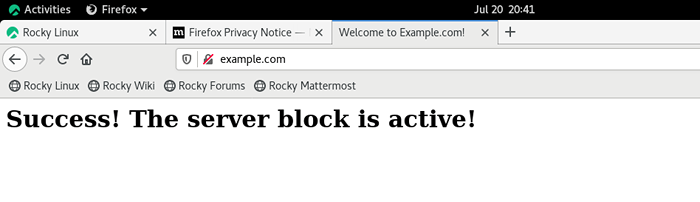 Site em execução no nginx
Site em execução no nginx E isso encerra. Neste guia, nós o levamos pela instalação do Lemp empilhar Rocky Linux 8 e foi um passo adiante para criar e configurar um arquivo de bloco de servidor, onde hospedamos um site personalizado.
- « 7 melhores agentes de transferência de correio (MTAs) para Linux
- SYSSTAT-Ferramenta de monitoramento de atividades do sistema All-in-One »

